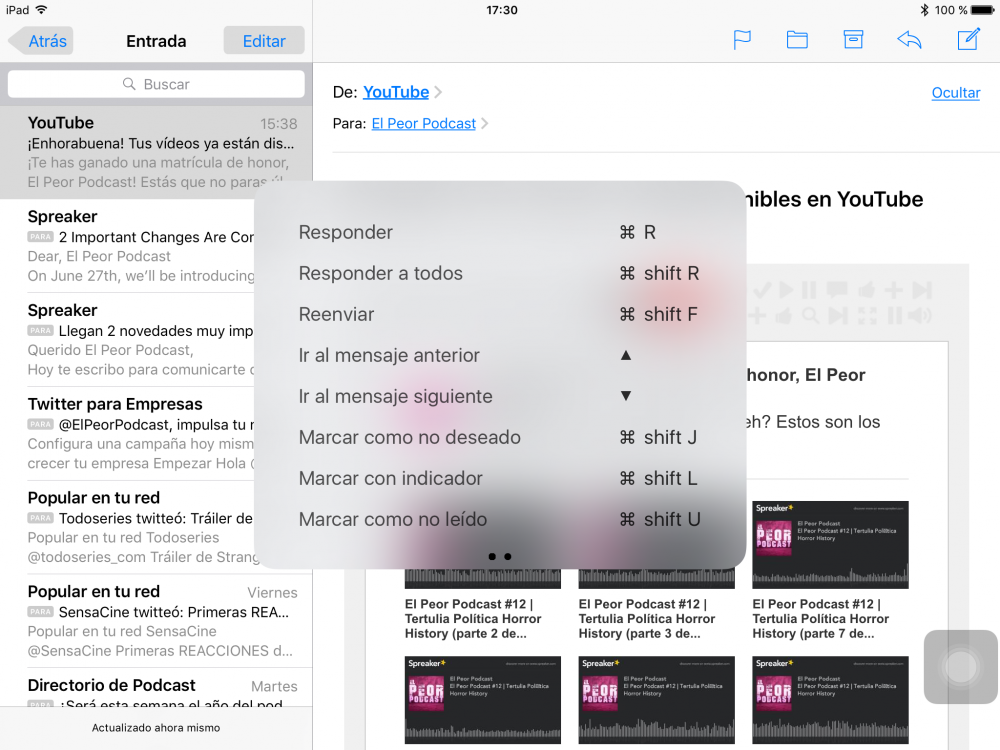यदि आप उन लोगों में से हैं जो अपने iPad या iPhone के साथ मिलकर एक भौतिक कीबोर्ड का उपयोग करते हैं कीबोर्ड शॉर्टकट जल्दी और आसानी से सिस्टम के माध्यम से नेविगेट करने का एक शानदार तरीका है। स्क्रीन को लगातार टैप करने के बजाय, आप जल्दी से कार्रवाई करने के लिए कीबोर्ड शॉर्टकट का उपयोग कर सकते हैं। इस टिप में हम मेल एप्लिकेशन और सफारी के माध्यम से नेविगेट करने के लिए कीबोर्ड शॉर्टकट के उपयोग पर ध्यान केंद्रित करने जा रहे हैं। आइए देखें कि कीबोर्ड शॉर्टकट का उपयोग करके हमारे iPad के माध्यम से कैसे नेविगेट करें।
सबसे पहले, एक बार आपने अपने ब्लूटूथ कीबोर्ड को कनेक्ट कर लिया है iPad, पहली बात जो आपको पता होनी चाहिए कि आप कर सकते हैं सभी कीबोर्ड शॉर्टकट देखें कि आप किसी भी स्क्रीन से केवल CMD या कमांड कुंजी दबाकर उपयोग कर सकते हैं। यह बटन वह है जो आपके iPad को बताता है कि आप कीबोर्ड शॉर्टकट का उपयोग करने जा रहे हैं।
मेल ऐप में मेल की जांच करने के लिए, आप प्राप्त किए गए विभिन्न संदेशों के माध्यम से स्क्रॉल करने के लिए तीर कुंजियों का उपयोग कर सकते हैं। सबसे अच्छा, आपको सीएमडी कुंजी का उपयोग नहीं करना होगा, बस तीर को दबाएं, कम से कम उस कीबोर्ड पर जो मैं उपयोग करता हूं, एक लॉजिटेक प्रकार +
iPad Air 2 के लिए।
और यदि आप एक ईमेल हटाना चाहते हैं, तो बस अपने मैक कीबोर्ड की तरह, बैकस्पेस कुंजी दबाएं, और चयनित संदेश तुरंत हटा दिया जाएगा।
जैसा कि आप ऊपर दिए गए स्क्रीनशॉट में देख सकते हैं, ऐप में कीबोर्ड शॉर्टकट बनाने के लिए कई और संयोजन हैं मेल जो आपके iPad के साथ बहुत आसान और तेज़ काम करेगा। स्क्रीन पर आपके द्वारा देखे जाने के अलावा:
- मेलबॉक्स सीएमडी विकल्प एफ खोजें
- सभी नए मेल सीएमडी शिफ्ट एन डाउनलोड करें
- और बहुत सारे।
आपके द्वारा स्क्रीन या एप्लिकेशन के आधार पर, आप एक या अन्य कीबोर्ड शॉर्टकट का उपयोग कर सकते हैं। बस CMD कुंजी दबाए रखें और जब तक आप उन सभी में महारत हासिल नहीं कर लेते, तब तक आप उन्हें बहुत कम सीख सकते हैं। उदाहरण के लिए, यदि आप होम स्क्रीन पर हैं और स्पॉटलाइट में खोजना चाहते हैं, तो स्क्रीन को छूने के लिए जाने के बजाय CMD + स्पेस दबाएं। बहुत तेज, सही?
हमारे अनुभाग में इसे मत भूलना ट्यूटोरियल आपके पास अपने सभी Apple उपकरणों, उपकरणों और सेवाओं के लिए कई प्रकार की युक्तियां और ट्रिक्स हैं।
वैसे, क्या आपने अभी तक Apple Talkings, Applelised podcast के एपिसोड को नहीं सुना है?
स्रोत | iPhone जीवन